“Canon kameramı kullanarak ailem ve arkadaşlarımla birçok anı yakalıyorum. Ancak, bunu başkalarıyla paylaşırken birçok zorlukla karşılaştım. Ayrıca, resim görüntüleme yazılımını kullanırken fotoğrafları görüntüleyemediğim zamanlar da oluyor. Bana yardım edebilecek var mı?”
Eğer siz de bu durumdaki kullanıcılardan biriyseniz, artık endişelenmeyin. Çeşitli fotoğrafçılar, yetenekli ve acemi, bir Canon kameradan çekilen fotoğrafları görüntülemek ve paylaşmak istediklerinde bu mücadeleyle karşılaşırlar. Bu nedenle, sorununuzu çözmek istiyorsanız, yapmanız gereken en iyi şey CR2 dosyanızı JPG gibi daha oynanabilir ve erişilebilir bir görüntü biçimine dönüştürmektir. Neyse ki, bu makale size Canon RAW (CR2) fotoğraflarınızı JPG biçimlerine dönüştürmek için tüm prosedürleri öğretecektir. Bununla birlikte, görüntüleri arkadaşlarınızla paylaşabilir ve çeşitli görüntü görüntüleme platformlarında görüntüleyebilirsiniz. Bu nedenle, bu gönderideki tüm bilgileri okuyun ve nasıl yapılacağını öğrenin CR2'yi JPG'ye dönüştür.
- Bölüm 1. CR2'yi JPG'ye Dönüştürmenin Nedenleri
- Bölüm 2. CR2'yi En İyi Kalitede JPG'ye Dönüştürün
- Bölüm 3. RawTheraphee'yi Kullanarak Mac ve Windows'ta CR2'yi JPG'ye Dönüştürün
- Bölüm 4. FastStone Image Viewer Kullanılarak Windows 10/11'de CR2'yi JPG'ye Nasıl Dönüştürebilirsiniz
- Bölüm 5. iLoveIMG Kullanarak CR2'yi Çevrimiçi Olarak JPG'ye Nasıl Dönüştürebilirsiniz
Bölüm 1. CR2'yi JPG'ye Dönüştürmenin Nedenleri
CR2'nizi JPG formatlarına dönüştürmenin farklı yöntemlerine geçmeden önce, bu prosedürü neden yapmanız gerektiğini anlamak daha iyidir. CR2'yi JPEG'e dönüştürmek için mükemmel bir dönüştürücü kullanmanın sayısız nedeni için aşağıdaki bilgilere bakın.
Daha Geniş Uyumluluk
CR2 dosyaları yalnızca Canon aygıtlarında oynatılabilir. Bununla birlikte, diğer aygıtları veya görüntü görüntüleme platformlarını kullanırken fotoğrafları açamama ihtimaliniz vardır. Bu nedenle, CR2 dosyasını JPG biçimine dönüştürmeniz önerilir çünkü biçim, mükemmel kalite sunabilen ve tüm platformlarda oynatılabilen en popüler görüntü biçimleri arasındadır.
Daha Küçük Dosya Boyutu
CR2 dosyaları büyük bir dosya boyutu içerir. Daha küçük bir dosya tercih ederseniz görüntüyü JPG formatına dönüştürebilirsiniz. Format, özellikle cihazınızda daha fazla dosya toplamak istiyorsanız idealdir.
Hızlı Yükleme Süreleri
JPG daha küçük dosya boyutu sunabildiğinden, resim web sitesinde ve fotoğraf galerilerinde daha hızlı yüklenebilir.
Daha Kolay Düzenleme
Resimlerinizi düzgün bir şekilde düzenlemek istiyorsanız, önce CR2 resminizi JPG formatına çevirmek en iyisidir. Bunun nedeni, bazı düzenleyicilerin CR2 formatlarını desteklememesidir. Ayrıca, bazı ayarlamalar yapmak istiyorsanız JPG'yi düzenlemek daha kolaydır.
Artık CR2 dosyalarınızı dönüştürmek için yeterli nedeniniz olduğuna göre, aşağıdaki bölümleri okuyarak CR2'yi JPG'ye dönüştürmek için en iyi prosedürleri keşfedebilirsiniz.
Bölüm 2. CR2'yi En İyi Kalitede JPG'ye Dönüştürün
En iyi CR2'den JPG'ye dönüştürücüyü mü arıyorsunuz? O halde, AVAide Görüntü Dönüştürücü İhtiyacınız olan en iyi çevrimiçi araçtır. CR2 dosyanızı hızlı ve sorunsuz bir şekilde JPG'ye dönüştürebilir. Ayrıca, birden fazla CR2 dosyasını aynı anda JPG'ye dönüştürebilirsiniz. PNG ve GIF gibi çıktı formatlarını da destekler. Hızlı dönüştürme işleminden sonra JPG resimlerinizi hızlıca indirebilirsiniz. CR2'den JPG'ye dönüştürme işleminden sonra en iyi görüntü kalitesini koruyacaktır. Şimdi, CR2'yi JPG'ye ücretsiz çevrimiçi dönüştürmek için aşağıdaki ayrıntılı kılavuzu inceleyebilirsiniz.
Aşama 1AVAide Image Converter'ın resmi web sitesine gidin. Çıktı biçiminin varsayılan olarak JPG olarak ayarlandığını görebilirsiniz. Dosyaları Seç CR2 görüntülerinizi yüklemek için düğmeye tıklayın. Birden fazla CR2 görüntüsünü aynı anda yükleyebilirsiniz.
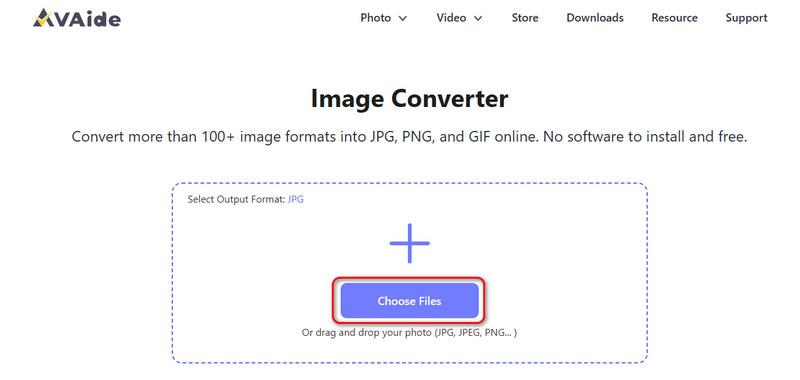
Adım 2Bu CR2 - JPG görüntü dönüştürücü, CR2 görüntülerinizi otomatik olarak JPG formatına dönüştürecektir. Ardından, Hepsini indir JPG resimlerinizi bilgisayarınıza kaydetmek için butona tıklayın.
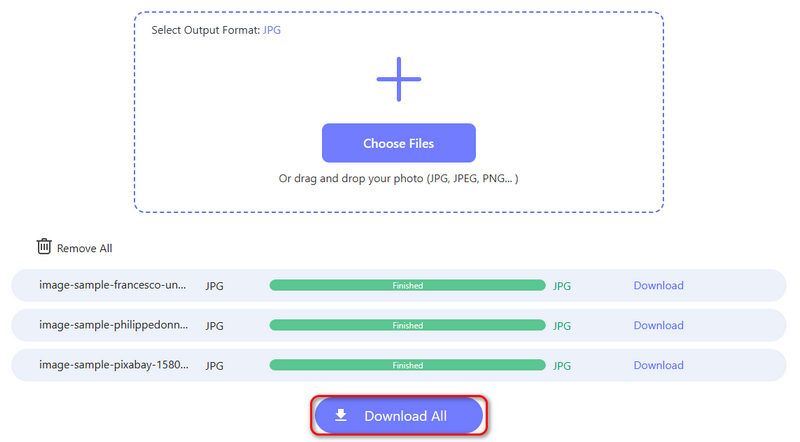
Bölüm 3. RawTheraphee'yi Kullanarak Mac ve Windows'ta CR2'yi JPG'ye Dönüştürün
CR2'yi Windows ve Mac'inizde JPG'ye nasıl dönüştüreceğinizi öğrenmek istiyorsanız, şunu kullanabilirsiniz: RawTheraphee. Bu program, CR2 dosyalarınızı çeşitli çıktı biçimlerine dönüştürebildiğinizden en etkili dönüştürücülerden biridir. Ayrıca, resminizin kalitesini artırın, onu güçlü bir fotoğraf dönüştürücü yapar. Dahası, dönüştürmenin yanı sıra, programı fotoğrafları geliştirmek için de kullanabilirsiniz. Görüntü kırpıcı, renk ayarlayıcı, el aracı ve daha fazlası gibi çeşitli özellikler sunar. Buradaki tek dezavantaj, RawTheraphee'nin kullanıcı arayüzünün kafa karıştırıcı olması ve tüm kullanıcılar için uygun olmamasıdır. Yazılım ayrıca kaynak yoğun olduğundan yalnızca yüksek özellikli masaüstleri için uygundur. Ancak yine de, bir CR2 dosyasını JPG'ye nasıl dönüştüreceğinizi öğrenmek istiyorsanız, aşağıdaki öğreticiye bakın.
Aşama 1İndir ve yükle RawTheraphee Windows ve Mac bilgisayarlarınızda. Ardından, dönüştürmek istediğiniz CR2 dosyasını açabilirsiniz.
Adım 2Daha sonra CR2 fotoğrafına sağ tıklayın ve Sıraya Koy seçeneği. İşlem tamamlandıktan sonra bir sonraki adıma geçin.
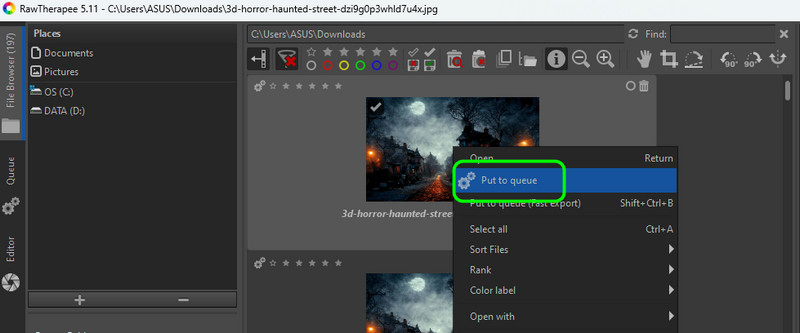
Aşama 3Sol arayüzden, Sıra bölümüne geçin. Ardından, Dosya formatı seçeneğini seçin ve JPG biçim.
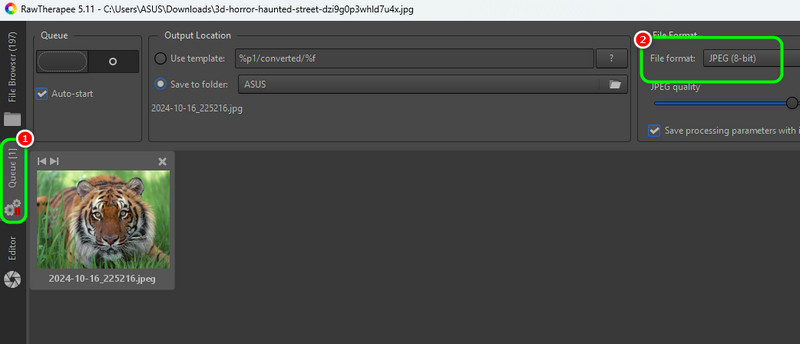
4. AdımSon işlem için, Daire CR2'den JPG'ye dönüştürme işlemini başlatmak için düğmeye basın. Bundan sonra, dönüştürülen dosyayı bilgisayarınızda görüntüleyebilirsiniz.
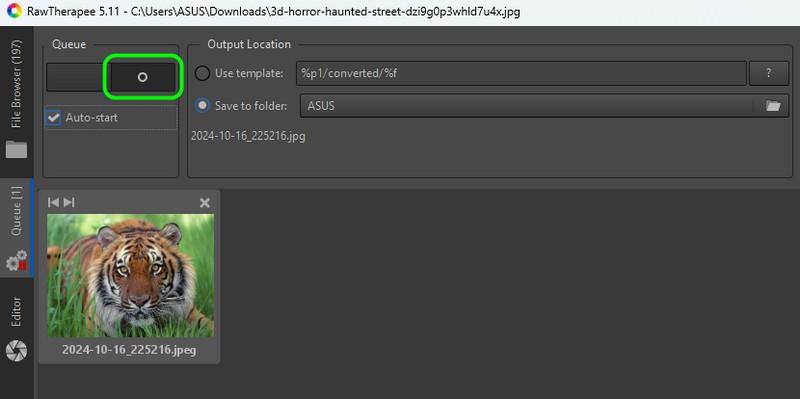
Bölüm 4. FastStone Image Viewer Kullanılarak Windows 10/11'de CR2'yi JPG'ye Nasıl Dönüştürebilirsiniz
Windows 10 ve 11'de CR2'den JPG'ye resimleri nasıl dönüştüreceğinizi öğrenmek ister misiniz? Eğer öyleyse, şunu kullanabilirsiniz: FastStone Görüntü Görüntüleyicisi. Bu yazılım, tüm görüntüleri sorunsuz bir şekilde açmak için en iyi fotoğraf görüntüleme araçlarından biridir. Dönüştürme süreci de etkilidir ve bu da onu en güvenilir dönüştürücülerden biri yapar. Aracı, resmi yeniden boyutlandır, görüntü rengini ayarlayın, resimlerin bulanıklığını giderin, vb. CR2 dosyalarını dönüştürmek için bu programı kullanmak istiyorsanız talimatları kontrol edin.
Aşama 1İndir FastStone Görüntü Görüntüleyicisi yazılım. Daha sonra, programı başlattığınızda, JPG olarak kaydetmek istediğiniz CR2'ye göz atın.
Adım 2CR2 dosyasına tıkladıktan sonra üst arayüze gidin ve Kaydetmek butonuna tıklayın. Bundan sonra ekranınızda mini bir pencere açılacaktır.
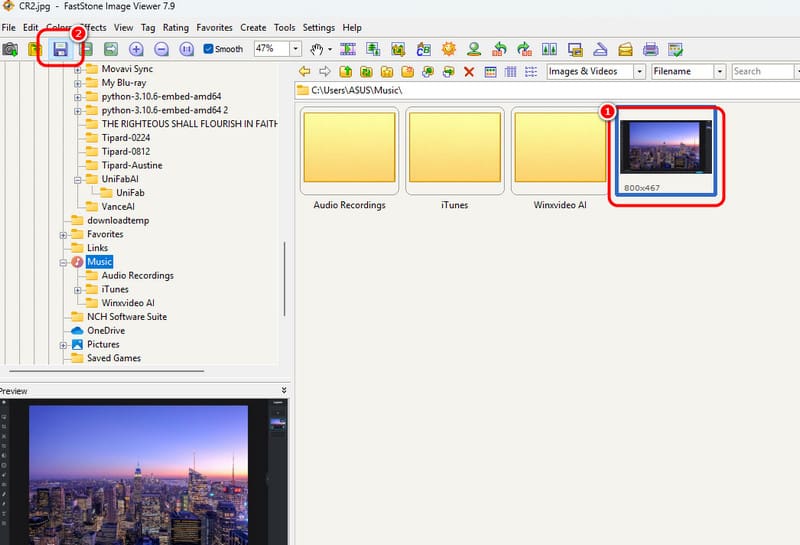
Aşama 3Tıkla Tür olarak kaydet düğmesine basın ve JPG biçimini seçin. Dönüştürülen dosyayı tutmak için, Kaydetmek son işlem için buton.
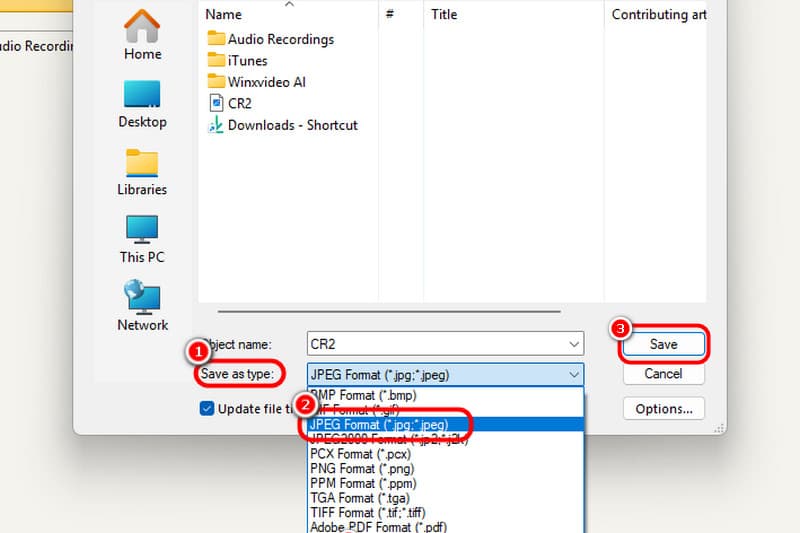
Bölüm 5. iLoveIMG Kullanarak CR2'yi Çevrimiçi Olarak JPG'ye Nasıl Dönüştürebilirsiniz
CR2'yi çevrimiçi olarak JPG'ye dönüştürmek için iLoveIMG'ye erişebilirsiniz. Bu web tabanlı dönüştürücü, CR2'nizi hızlı bir dönüştürme hızıyla JPG'ye dönüştürmenize olanak tanır. Ayrıca, basit bir tasarım bile sunabilir ve bu sayede prosedürü zahmetsizce gerçekleştirebilirsiniz. Buradaki tek sorun, reklamların ekranda olması ve iyi performans göstermesi için güçlü bir internet bağlantısına ihtiyaç duymasıdır. Dönüştürme sürecini başlatmak için aşağıdaki yöntemi kontrol edin.
Aşama 1Araca eriştikten sonra, tıklayın Görselleri Seçin CR2 dosyasını yüklemek için. Ayrıca CR2'yi toplu olarak JPG'ye dönüştürmek için birden fazla resim ekleyebilirsiniz.
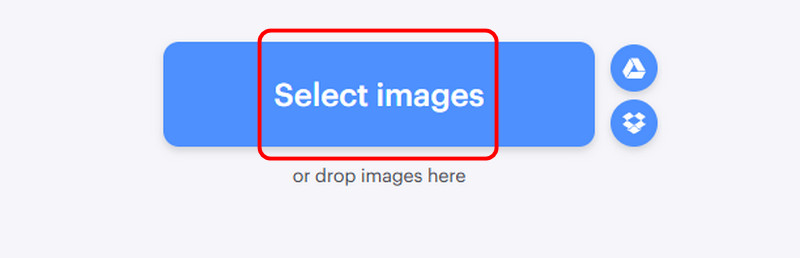
Adım 2Yükleme işleminin ardından, JPG'ye dönüştür düğmesine basın. Ardından, dönüştürülen görüntüyü cihazınızda oynatmak için indirin.
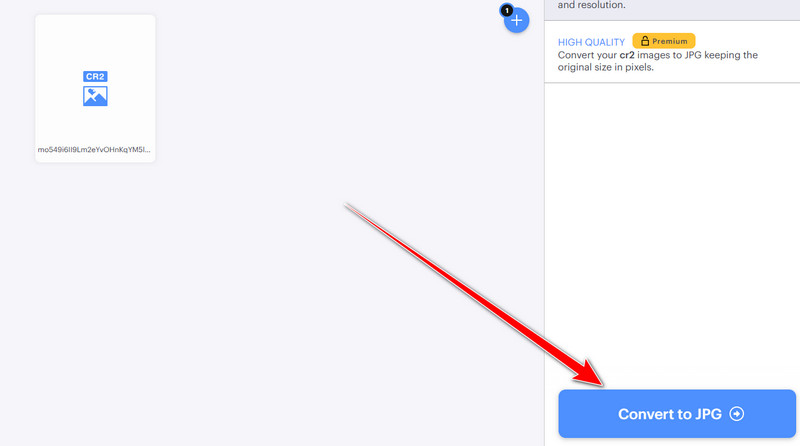
Öğrenmek için bu makaleden basit eğitimleri takip edebilirsiniz CR2'yi JPG'ye nasıl dönüştürebilirim başarılı bir şekilde. Ayrıca CR2 dosyalarınızı neden dönüştürmeniz gerektiği konusunda yeterli ayrıntıya sahip olacaksınız. Ayrıca, resimlerinizi en iyi kalitede dönüştürmek istiyorsanız, şunu kullanın AVAide Video DönüştürücüBu çevrimdışı dönüştürücü, CR2'yi JPG formatlarına olağanüstü kalitede dönüştürmenizi sağlayarak daha iyi bir görüntüleme deneyimi sunar.

Fotoğrafınızı herhangi bir görüntü formatından popüler JPG, PNG veya GIF'e kalite kaybı olmadan kolayca dönüştürebilirsiniz.
ŞİMDİ DENE



